gs 반값택배가조회 당근거래후기

주말 아침에 부스스 나오고 머리가… 남편이 모히칸나 가지고 놀려..
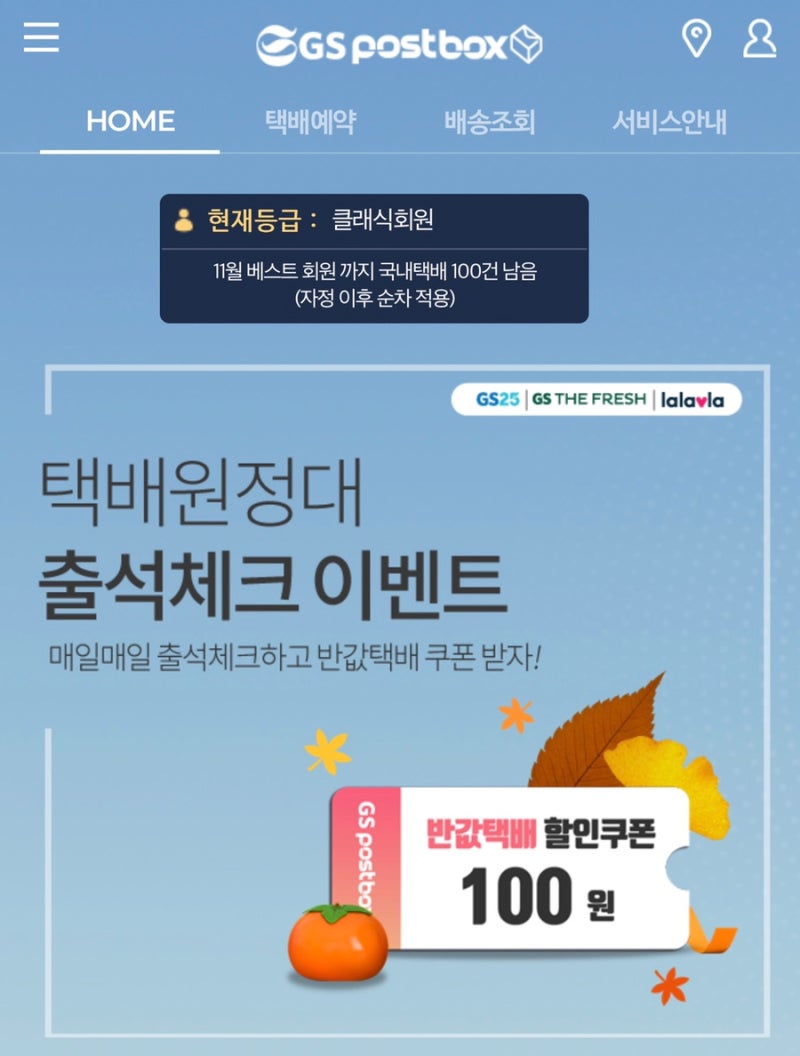
오랫동안 당근 판매 목록에 올랐던 원피스를 드디어 판매했어요!전에 #cu반값택배 한번 이용한 후 생각보다 쉽지 않아? 생각하고 택배 거래 제안이 들어오면 거절하지 않고 받아들이고 거래를 했어요.#gs반값택배 #당근택배 거래 제안을 받고 집 근처 편의점으로 향했습니다.#CU 반값택배와 동일하게 배송되는 제품에 테이핑이 꼼꼼하게 싸여 있어야 합니다.

① 택배기기 메인화면에 있는 #반값택배를 클릭합니다.
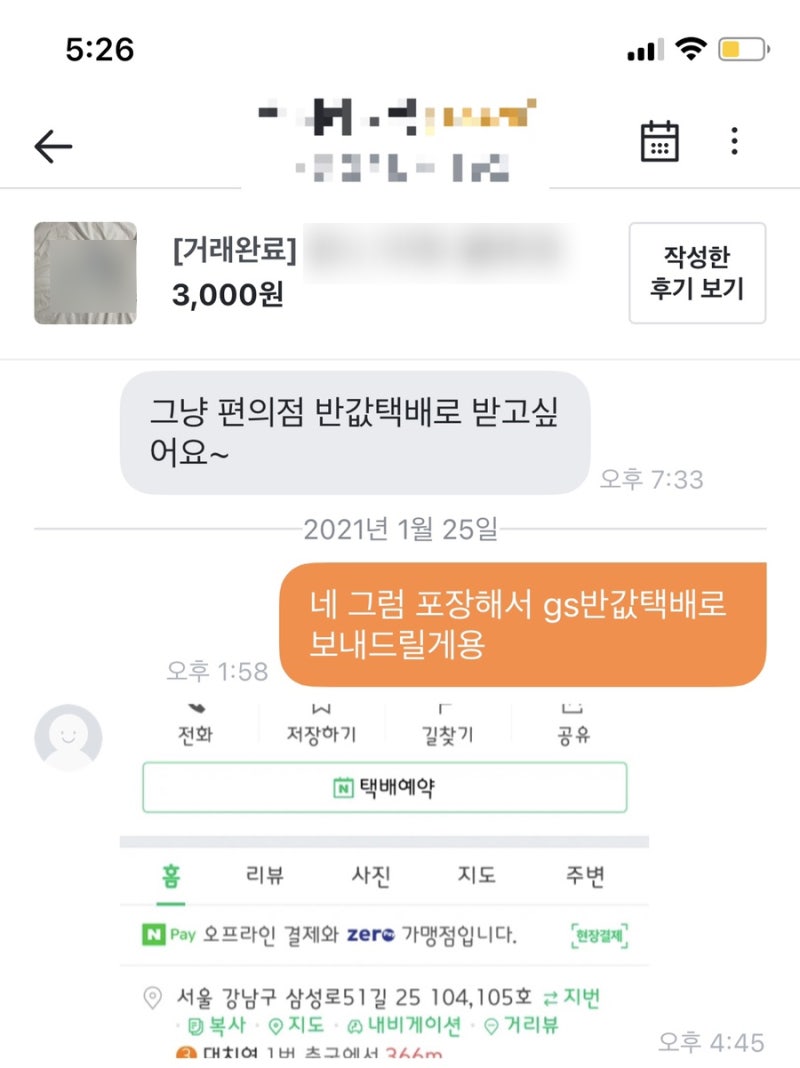
②접수, 배송기일, 수령 주의사항에 대한 내용을 확인 후 위 사항에 동의합니다 버튼을 클릭해주세요.
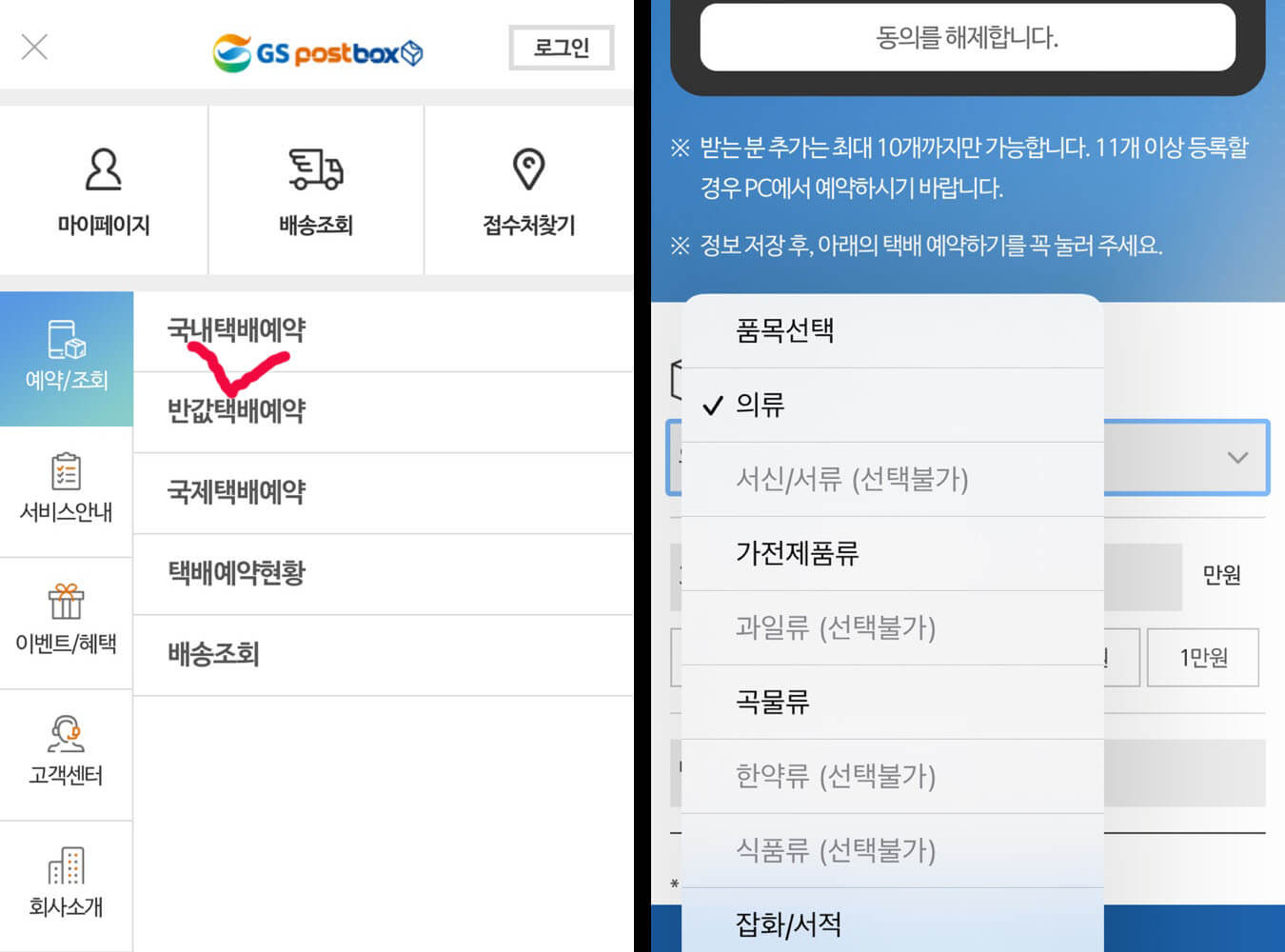
③ ‘회원 or 비회원 접수’를 클릭합니다.나는 예전에 스마트스토어를 하면서 쓰던 아이디가 있어서 회원접수에서 클릭했어요.혹시 비회원이라면 비회원 접수를 클릭해주세요.

나는 회원으로 접수했기 때문에 핸드폰 번호와 비밀번호를 입력하고 로그인했어요.비밀번호를 잊어버리고 기기 앞에서 한참을 찾았다고 한다.회원아이디로 로그인하시면 #반값택배 조회시에도 더욱 편리하게 사용하실 수 있습니다.#gs택배 앱이 있으시면 휴대폰으로 사전 예약 접수 후 방문하시면 더욱 편리하게 이용하실 수 있습니다.그걸 알면서도 GS 반값은 처음이라 현장에서 신규 접수했어요.

④ 회원 or 비회원 접수 후 제품을 중량측정기에 위에 올려놓습니다.
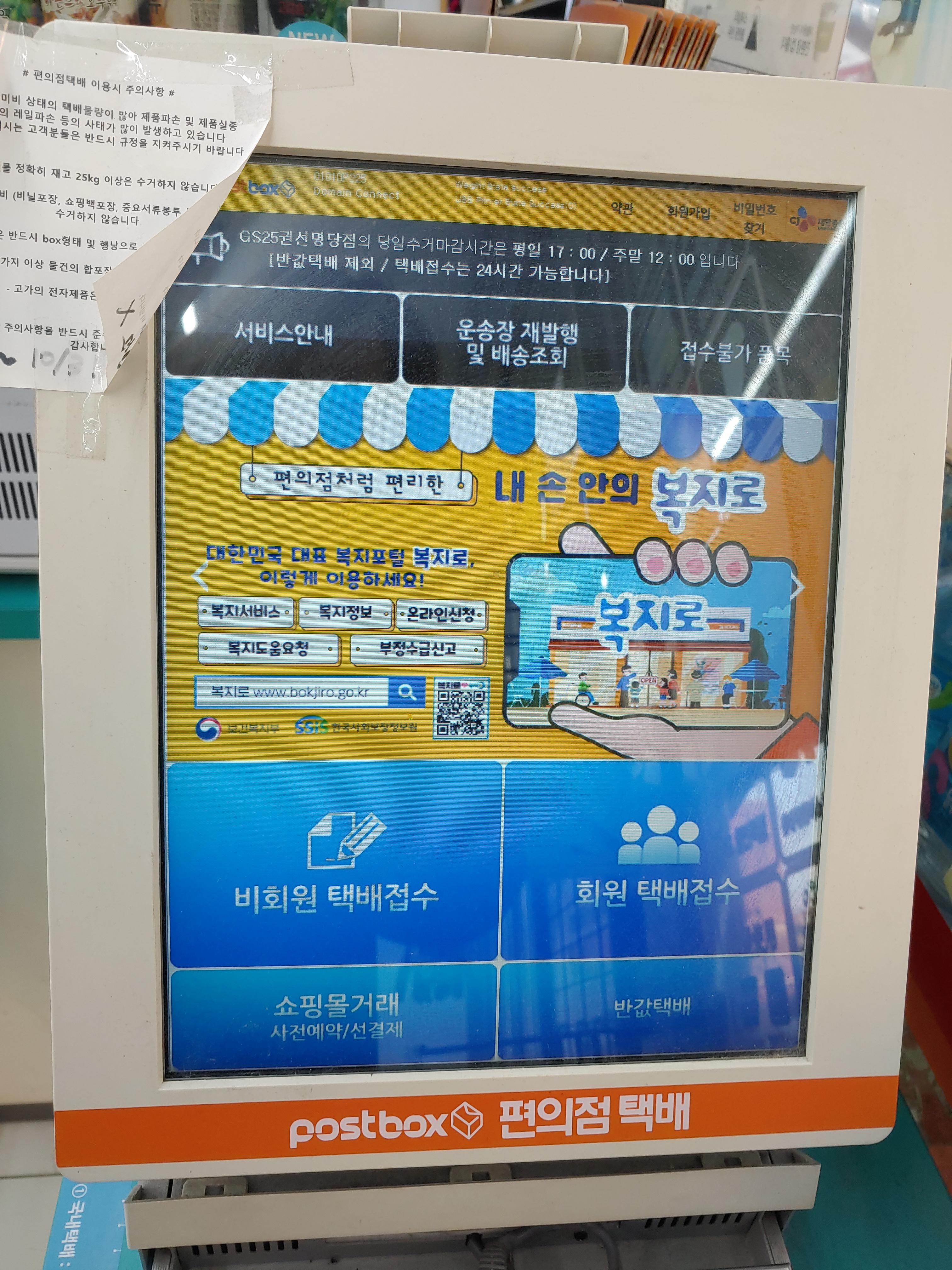
④ 회원 or 비회원 접수 후 제품을 중량측정기에 위에 올려놓습니다.

⑤ 포장 주의사항 체크 후 [확인]을 클릭합니다.1) 포장이 제대로 이루어지지 않아 제품이 보일 경우 2)종이봉투3)합포장접수4)박스포장되지 않은 캐리어5)포장안에 제품이 보이는 투명비닐포장상의 사항은 모두 접수되지 않습니다.⑥ 상품 가치 입력 후 ‘확인’을 클릭합니다.⑦ 보낼 이 이름, 전화번호, 주소를 입력합니다.⑧ 수취인의 점포명을 입력하십시오만, 2번째 칸에 점포 주소(클릭하면 지도가 오픈)란을 클릭합니다.⑧ 수취인의 점포명을 입력하십시오만, 2번째 칸에 점포 주소(클릭하면 지도가 오픈)란을 클릭합니다.⑨ 지도 창이 나타나면 보낼 점포명을 입력하고 검색 버튼을 클릭합니다.⑩ 클릭해서 매장명 다시 확인 후 확인 버튼 누르겠습니다.#gs 반값택배 조회 시 받으실 분의 매장명을 정확히 입력해주세요.⑪ 발신인과 도착 편의점 정보를 다시 체크하고 확인 버튼을 클릭하십시오.#gs반값택배가격은 cu반값택배와 똑같이 1,600원입니다! 저는 사업자회원이 되어있어서 일반택배를 보낼때도 거의 3,000원인데 이건 완전 싸네요.:)⑫ 운임 가격까지 확인 후 마지막에 보내는 사람과 받는 사람의 정보를 확인하고 개인정보 활용 동의란에 체크하여 송장 출력을 클릭하십시오.출력된 송장을 보내는 상품에 부착 후(여기서 유의사항!) #gs택배의 경우 기기로 접수하시고 송장 출력 후 계산하셔서 따로 비치된 택배상자(?)에 넣어두시면 되는데 반값은 카운터에 드리셔야 합니다.수거하는 곳이 다릅니다.일반택배는 수거함 반값택배는 카운터출력된 송장에 보내는 사람의 정보와 받는 사람의 매장명이 함께 적혀 있으며 #gs 반값택배 조회시 사용하시면 됩니다. 예전 CU 거래 때도 그랬고 이번 GS 거래 때도 당근 거래하시는 분들께 보내드렸습니다. (친절) #gs 반값택배 보내는 방법 정말 간단하고 쉬워요!#당근택배 거래를 하면서 사기도 많다고 봤는데 일단 선입금 후 택배를 보내는 것을 추천합니다.#gs편의점 #gs택배 #지에스편의점택배 #지에스반값택배 #지에스택배조회 #지에스반값택배가격 #지에스반값택배보내는법 #gs편의점택배 #gs반값택배예약 #gs반값택배비